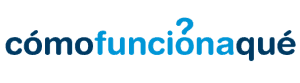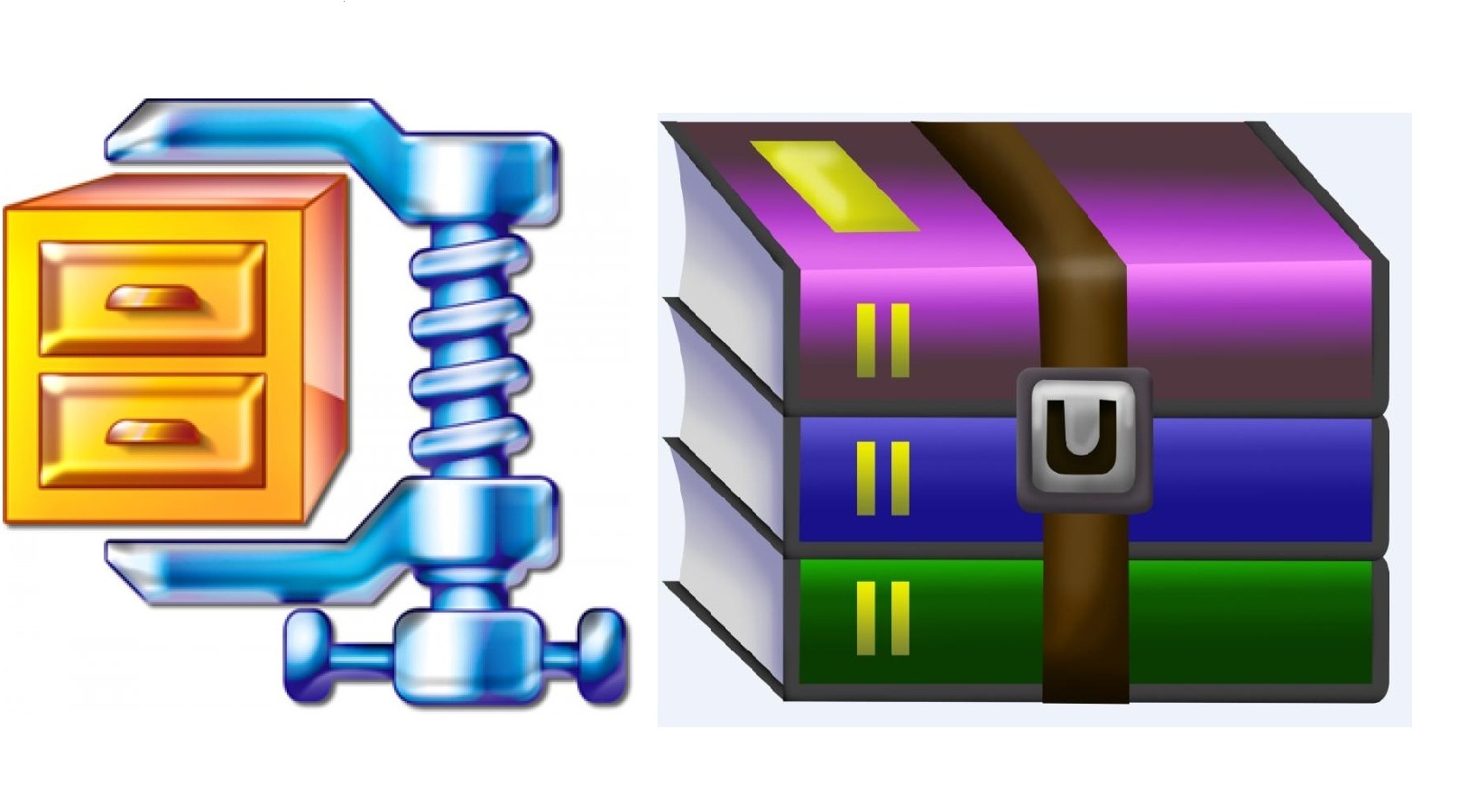Cuando se trabaja en un ordenador es típico manejar mucha información y disponer de gran cantidad de archivos que pueden saturar la memoria. En esta oportunidad podrás conocer cómo comprimir un archivo en un minuto, para organizar eficientemente la información.
Tabla de Contenidos
¿Qué es un compresor de archivos?
Es un software diseñado especialmente para reducir el tamaño que ocupa un archivo, por ejemplo el tamaño de los archivos PDF que tengas en el ordenador.
Básicamente lo que hace este programa informático es utilizar una serie de algoritmos para organizar y ‘compactar’ el contenido de un archivo, con el objetivo de que ocupe menos espacio en el dispositivo donde se encuentre, el reto más grande consiste en evitar la pérdida de información importante.
La compresión de datos es una herramienta útil, pues contribuye a que los archivos ocupen menos espacio de almacenamiento y sea más fácil transferirlos a otros dispositivos que dispongan de mayor capacidad de almacenamiento; esta transferencia de datos es más segura con archivos comprimidos.
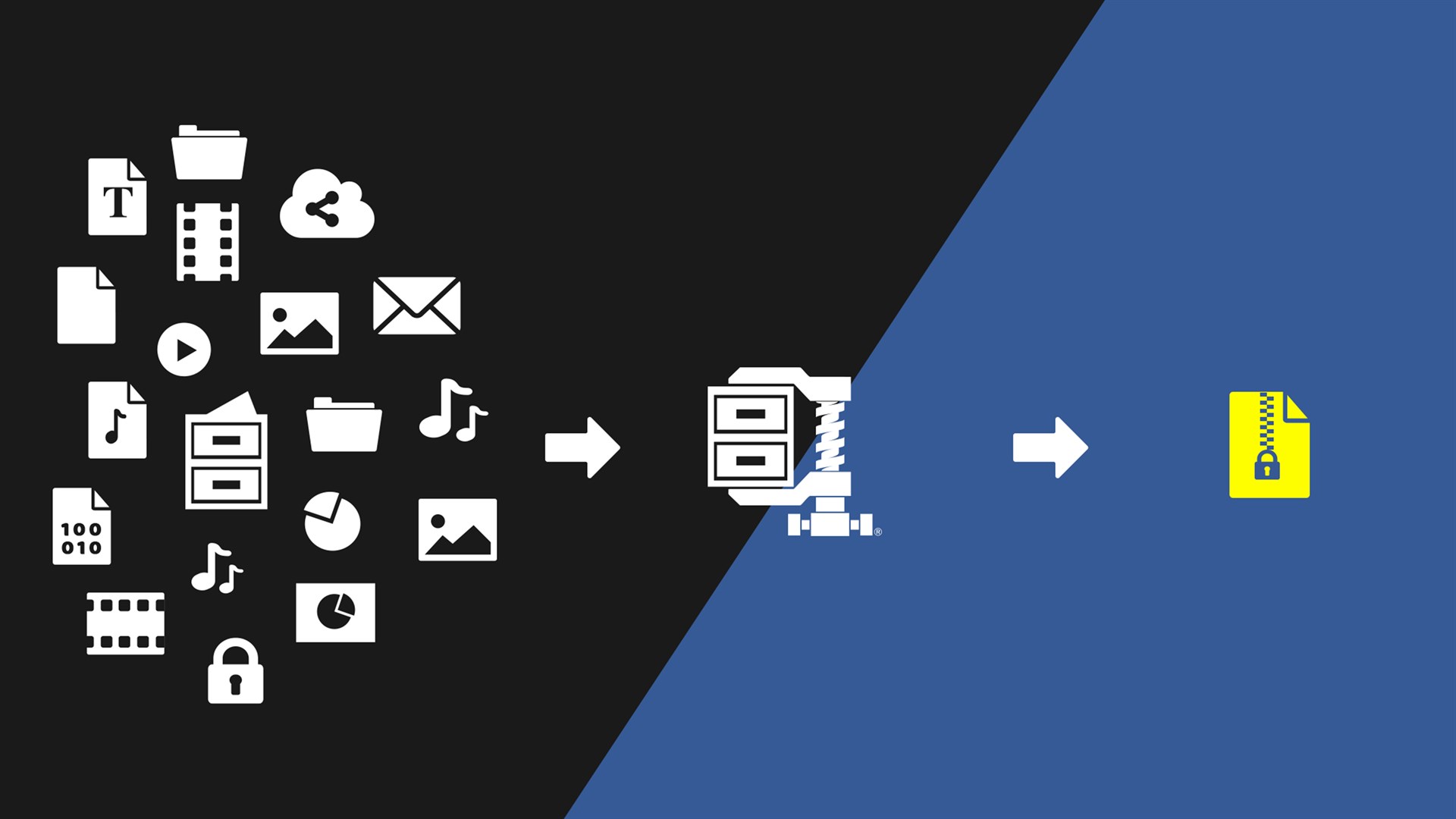
Características básicas
El compresor de archivos debe tener la capacidad de realizar la acción contraria, es decir descomprimir archivos, de modo que el mismo programa debe restituir el archivo comprimido a su formato original.
Uno de los detalles que debes tomar en cuenta a la hora de comprimir un archivo es que este cambia su estructura y solo puede ser manipulado por el programa que lo comprimió.
Por ejemplo, si comprimes un archivo en formato PDF que tenga grandes dimensiones y quieres volver a leerlo, no puedes tener acceso al mismo a menos que lo descomprimas. Igualmente si se trata de un programa ejecutable, como por ejemplo programa.exe que al comprimirlo cambiará a programa.zip o a programa.rar dependiendo del compresor que hayas utilizado.
Existen programas para realizar la compresión que tienen un costo que debes pagar para utilizarlos, como suele suceder, la alternativa a esto son los programas que se pueden descargar de internet sin costo alguno. Dichos programas pueden ser muy útiles puesto que son gratis y están disponibles en español; algunos de ellos son WinZip, WinRar, 7-Zip y IZArc.

Diferencias entre los formatos del software de compresión
El objetivo de la compresión y descompresión de archivos es que la organización, búsqueda y movilidad de la información sea más rápida y eficiente, lo cual resulta esencial pues en la actualidad la tendencia es compartir todo tipo de información a través de distintos dispositivos, incluyendo la transferencia de archivos desde los ordenadores de sobremesa a los portátiles.
Algunos de los programas de compresión han evolucionado más allá de sus funciones básicas, permitiendo acciones con distintos formatos y particularidades que son una novedad, como la administración de los archivos a través de los sistemas y plataformas diversas.
Archivos Zip y RAR
El formato Zip es uno de los más utilizados en comparación a los RAR, este tipo de archivos pueden crearse, visualizarse y extraerse utilizando la mayoría de los programas de compresión, sin estar limitados a un único programa.
A propósito de esto, los sistemas operativos Windows XP, Mac OS X y Linux, incluyen como parte de su software archivos para descompresión de los ZIP.

Por otro lado, los archivos de formato RAR están más limitados en cuanto a compatibilidad para los softwares de descompresión, pero son capaces de reducir al máximo el tamaño de los archivos, incluso más que los de formato ZIP, con una diferencia significativa.
En ambos tipos de archivos, no hay peligro de que el contenido original sea dañado de ninguna manera por la acción de descomprimir, además en las dos opciones los archivos son perfectamente almacenables y se comparten fácilmente. Te invitamos a leer cómo enviar archivos de gran tamaño por correo electrónico.
¿Cómo utilizar WinZip?
Para utilizar WinZip como programa de descompresión, debes asegurarte de tenerlo en tu ordenador, de lo contrario puedes descargarlo a través de su sitio web oficial en cualquier versión de pago o como demo gratis.
Cuando tengas el software instalado, debes seguir algunos pasos (muy fáciles) que varían según la acción que quieras realizar.
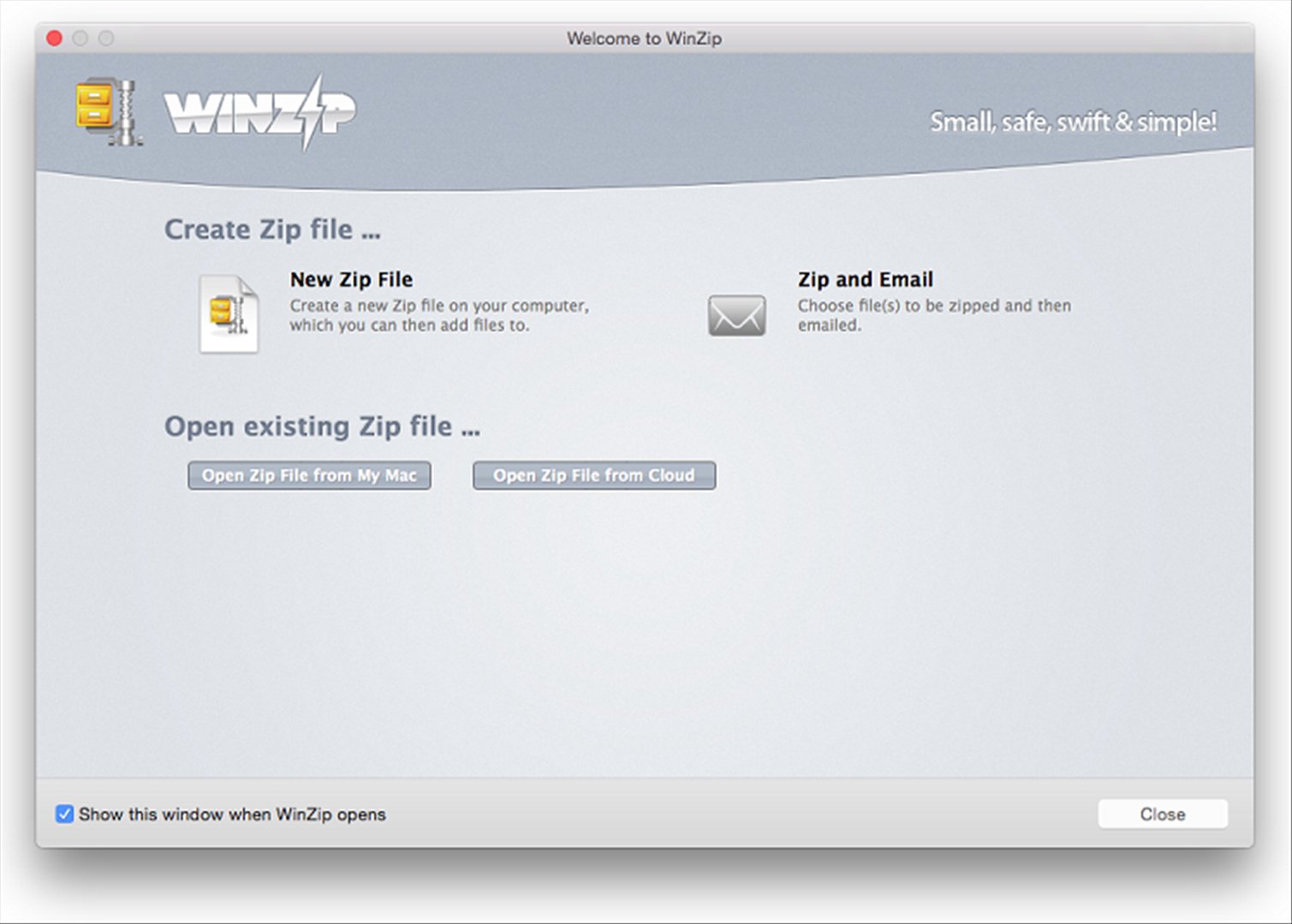
Para comprimir un archivo
Sigue estas instrucciones si deseas reducir el espacio que ocupan varios archivos en tu ordenador:
- Debes localizar el archivo a comprimir en tu ordenador.
- Ubica el cursor sobre el archivo y haz clic con el botón derecho del ratón.
- Cuando lo hagas, aparecerá la opción Agregar a: <nombre del archivo>.zip o <add to filename.zip>
- Ahora, haz clic sobre la opción antes descrita y presiona acepto, como indicativo de que estás de acuerdo con la información sobre la compresión del archivo, y listo.
Para descomprimir un archivo
Si deseas revertir el proceso anterior para visualizar los archivos que has comprimido, solo debes seguir las instrucciones que se describen a continuación:
- Localiza el archivo que quieres restaurar a su versión original.
- Haz clic con el botón derecho del ratón sobre el archivo y selecciona de entre las opciones Extraer a la carpeta: <nombre de ruta de la misma> o <Extract to folder pathname>
- Luego presiona la opción de acepto, cuando te aparezca el cuadro de diálogo en inglés es I agree.
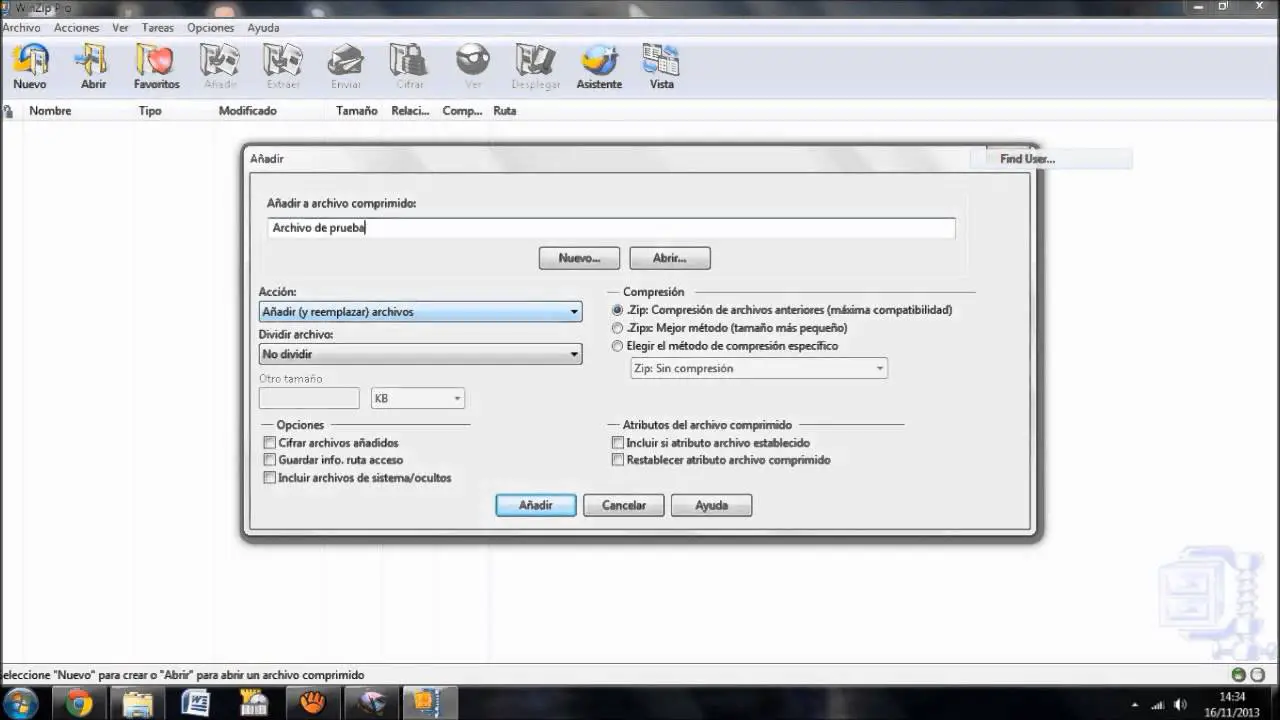
Luego de realizar esta acción, el sistema tardará algunos segundos en descomprimir los archivos de la carpeta elegida. En caso de que los archivos estén en una memoria externa, como un pendrive, primero se deben copiar en el ordenador y luego se procede a realizar el proceso de descompresión.
El archivo Self Extracting
Para hacer un archivo de tipo auto extraíble, solo tienes que seguir los pasos de compresión que se expusieron anteriormente y a continuación, lo siguiente:
- Una vez creado el archivo, haz clic con el botón derecho del ratónsobre él.
- En el menú que se despliega escoge la opción Crear auto-extraible (.EXE) o en inglés Create Self-Extractor (.EXE).
- Ahora, solo debes presionar OK.
Este tipo de archivo comprimido se reconoce por tener la extensión .EXE lo cual le diferencia de los .ZIP, para descomprimirlo solo debes dar doble clic sobre él y se restaurará solo, sin necesidad de correr el programa WinZip.
Finalmente, vale la pena añadir que WinZip se puede utilizar para comprimir un archivo y luego guardarlo en la nube o recuperar enlaces para compartir, este software se conecta directamente a ZipShare, Box, OneDrive, Dropbox, Google Drive, CloudMe, SugarSync y MediaFire.